ファイルを転送する
NetSupport Schoolには、先生から生徒にファイルを転送することができるファイル配布機能が含まれています。
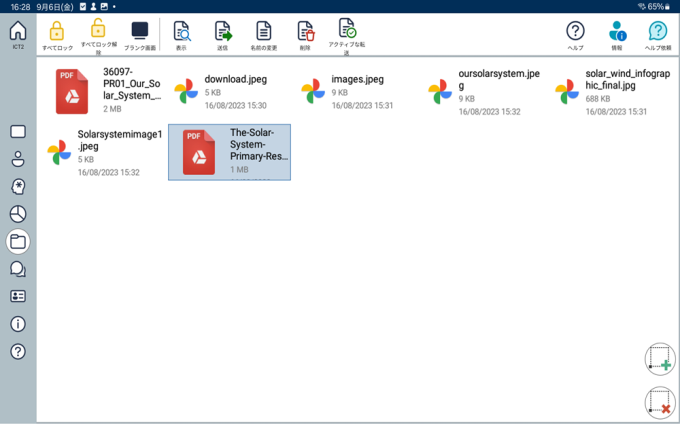
先生コンソール
生徒機から先生機にファイルやフォルダをコピーする
-
先生の左側にあるファイル転送
 アイコンを選択します。
アイコンを選択します。 -
ファイル転送画面が表示され既存のファイルが一覧表示されます。
注意: このビューに新しいファイルを追加するには、適切なアプリケーションで必要なファイルを開き、[共有] を選択して、リストから NetSupport School 先生を選択します。 または、USB経由でコンピューターを使用して次の場所にファイルを転送することもできます:Android/data/com.netsupportsoftware.school.tutor/files/
ファイルが [ファイル転送] ビューに表示されます。
-
送信したいファイルを選びます。
 を選ぶことですべてのファイルを選択することができます。
を選ぶことですべてのファイルを選択することができます。  を選択するとすべてのファイルの選択を解除します。
を選択するとすべてのファイルの選択を解除します。 -
ツールバーで送信を選択します。
-
ファイルを送信する生徒を選択して
 を選択します。
を選択します。 -
ファイル転送の進行を表す画面が表示されます。

 を選ぶことで個別のファイル送信を停止することができます。
を選ぶことで個別のファイル送信を停止することができます。 -
ファイルは洗濯した生徒に送信されます。
ファイルを表示するには
-
表示したいファイルをハイライトします。
-
ツールバーの表示アイコンを選びます。
-
アプリケーションの一覧が表示されます。ファイルを表示するための必要なアプリケーションを選択します。
ファイルの名前を変更するには
-
名前を変更したいファイルをハイライトします。
-
ツールバーの名前を変更アイコンを選びます。
-
ファイルの新しい名前を入力します。
-
変更を確認するには
 を選択します。
を選択します。
ファイルを削除するには
-
削除したいファイルをハイライトします。
-
ツールバーの削除 アイコンを選びます。
関連項目:
